Neatgriezeniska Gmail konta dzēšana (ar attēliem)
Miscellanea / / November 28, 2021
Kā neatgriezeniski izdzēst Gmail kontu: Jūs faktiski varat izdzēst savu Gmail kontu neatgriezeniski, neizdzēšot visu Google kontu, vienlaikus saglabājot iespēju izmantot visus citus Google pakalpojumus, piemēram, YouTube, Play utt. Procesam ir nepieciešamas vairākas verifikācijas un apstiprināšanas darbības, taču tas ir diezgan vienkāršs un viegls.
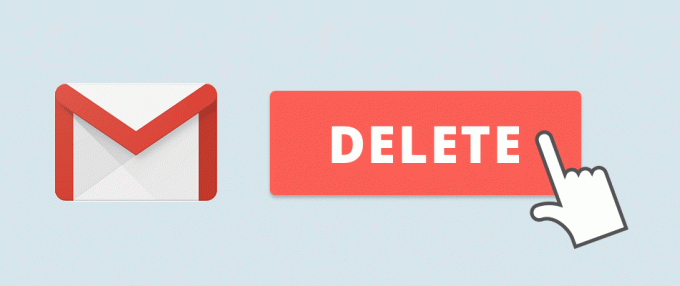
Saturs
- Kas jums jāzina par Gmail konta dzēšanu
- Kas jums jādara pirms Gmail konta dzēšanas
- Kā neatgriezeniski izdzēst Gmail kontu
Kas jums jāzina par Gmail konta dzēšanu
- Tiklīdz Gmail konts tiks izdzēsts, visi jūsu e-pasta ziņojumi un ziņojumi tiks pilnībā zaudēti.
- Vēstules joprojām būs klāt to personu kontos, ar kurām esat sazinājies.
- Viss jūsu Google konts netiks dzēsts. Dati, piemēram, meklēšanas vēsture saistībā ar citiem Google pakalpojumiem, netiek dzēsti.
- Ikviens, kurš nosūtīs jums e-pasta ziņojumu par jūsu izdzēsto kontu, saņems ziņojumu par piegādes neveiksmi.
- Pēc Gmail konta dzēšanas jūsu lietotājvārds netiks atbrīvots. Ne jūs, ne kāds cits vairs nevarat izmantot šo lietotājvārdu.
- Jūs varat atgūt savu izdzēsto Gmail kontu un visus savus e-pastus dažu nedēļu laikā pēc dzēšanas. Pēc tam jūs joprojām varat atgūt Gmail adresi, taču jūs zaudēsit visus savus e-pasta ziņojumus.
Kas jums jādara pirms Gmail konta dzēšanas
- Pirms konta dzēšanas, iespējams, vēlēsities informēt savus draugus vai kolēģus, jo pēc konta dzēšanas jūs nevarēsit ne saņemt, ne nosūtīt e-pasta ziņojumus.
- Iespējams, vēlēsities atjaunināt e-pasta adreses informāciju visiem citiem kontiem, kas ir saistīti ar šo Gmail kontu, piemēram, sociālo mediju kontus, bankas kontus vai citu Gmail kontu, kas izmanto šo kontu kā atkopšanu e-pasts.
- Pirms konta dzēšanas, iespējams, vēlēsities lejupielādēt savus e-pasta ziņojumus.
Lai lejupielādētu savus e-pasta ziņojumus:
1. Pierakstieties pakalpojumā Gmail un atveriet savu Google kontu.
2. Noklikšķiniet uz "Dati un personalizācijasadaļu zem sava konta.
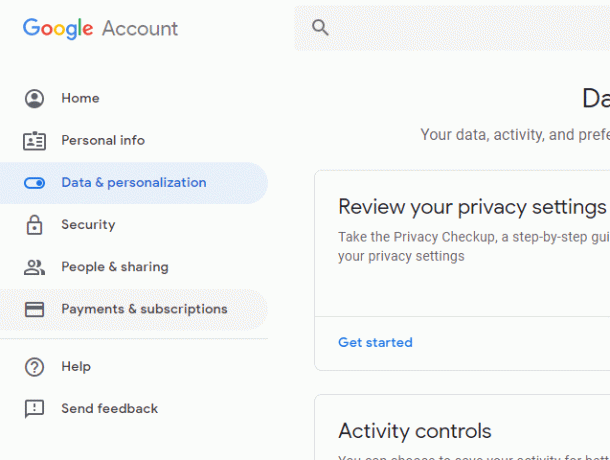
3. Pēc tam noklikšķiniet uz "Lejupielādējiet savus datus’.
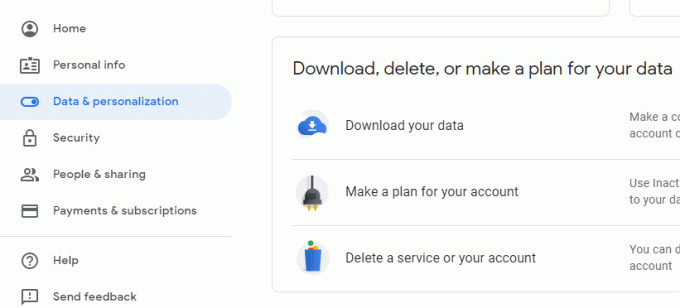
4. Atlasiet datus, kurus vēlaties lejupielādēt, un izpildiet norādījumus.
Lai skatītu trešās puses lietotnes, kas saistītas ar jūsu Gmail kontu, veiciet tālāk norādītās darbības.
1.Pierakstieties pakalpojumā Gmail un dodieties uz savu Google kontu.
2. Dodieties uz Drošības sadaļa.
3. Ritiniet uz leju, lai atrastuTrešo pušu lietotnes ar piekļuvi kontam’.
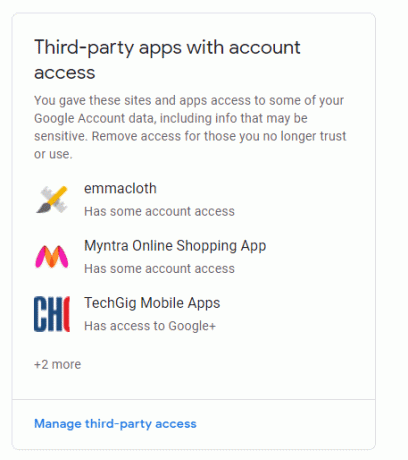
Kā neatgriezeniski izdzēst Gmail kontu
1. Pierakstieties savā Gmail kontā, kuru vēlaties dzēst.

2. Noklikšķiniet uz sava profila attēla un pēc tam —Google konts”, lai atvērtu savu Google kontu.

3. Noklikšķiniet uz "Dati un personalizācija' no saraksta lapas kreisajā pusē.
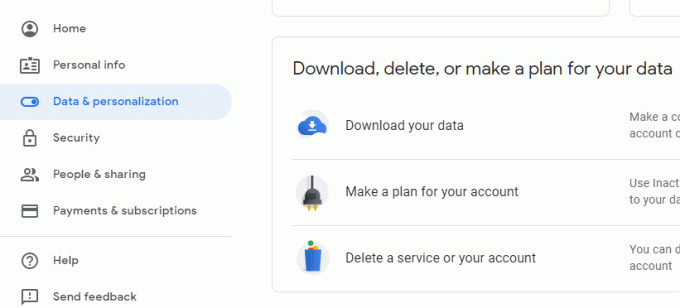
4. Ritiniet lapu uz leju līdz “Lejupielādējiet, dzēsiet vai plānojiet savus datus' bloķēt.
5. Šajā blokā noklikšķiniet uz “Dzēsiet pakalpojumu vai savu kontu’.
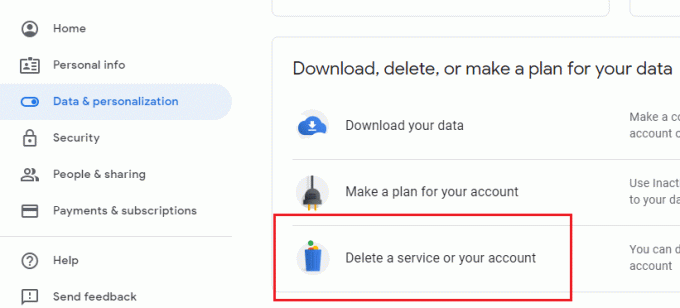
6. Tiks atvērta jauna lapa. Klikšķiniet uz 'Dzēst Google pakalpojumu’.

7. Tiks atvērts Gmail pierakstīšanās logs. Vēlreiz pierakstieties savā pašreizējā kontā.
8. Tas prasīs pārbaudi. Noklikšķiniet uz Tālāk nosūtiet uz sava mobilā tālruņa numuru 6 ciparu verifikācijas kodu.
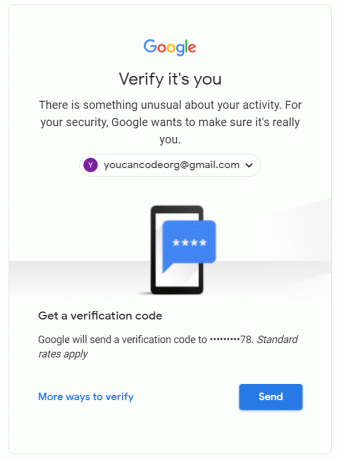
9. Ievadiet kodu un noklikšķiniet uz Nākamais.
10. Jūs saņemsiet sarakstu ar Google pakalpojumiem, kas saistīti ar jūsu Google kontu.
11.Noklikšķiniet uz tvertnes ikonas (Dzēst) blakus Gmail. Parādīsies uzvedne.
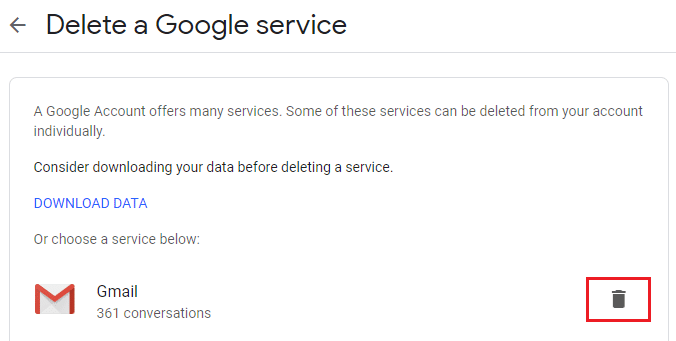
12. Ievadiet jebkuru e-pasta adresi, izņemot pašreizējo Gmail, lai to turpmāk izmantotu citiem Google pakalpojumiem. Tas kļūs par jūsu jauno Google konta lietotājvārdu.
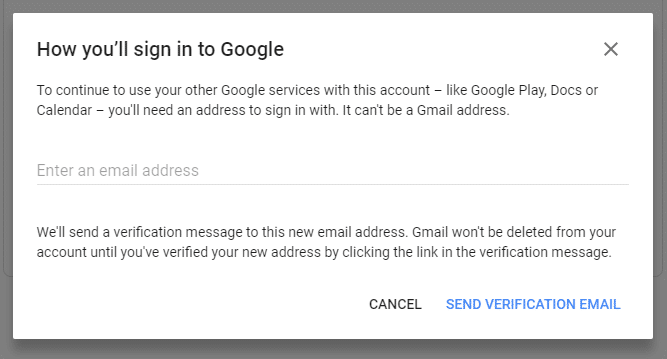
Piezīme:Kā alternatīvo e-pasta adresi nevar izmantot citu Gmail adresi.

13. Noklikšķiniet uz "SŪTĪT VERIFIKĀCIJAS E-PASTI' apstiprināt.

14.Tu saņems e-pastu no Google savā alternatīvajā e-pasta adresē.

15.Dodieties uz e-pastā norādīto dzēšanas saiti.
16.Iespējams, jums būs vēlreiz jāpierakstās savā Gmail kontā, lai veiktu verifikāciju.
17. Noklikšķiniet uz "Dzēst Gmail', lai neatgriezeniski izdzēst Gmail kontu.

Jūsu Gmail konts tagad ir neatgriezeniski izdzēsts. Varat piekļūt savam Google kontam un citiem Google pakalpojumiem, izmantojot jūsu norādīto alternatīvo e-pasta adresi.
Ieteicams:
- Kā novērst IP adrešu konfliktu
- Mainiet no publiskā uz privāto tīklu operētājsistēmā Windows 10
- Vai vēlaties rediģēt Hosts failu operētājsistēmā Windows 10? Lūk, kā to izdarīt!
- Kā izveidot vienas lapas ainavu programmā Word
Es ceru, ka iepriekš minētās darbības bija noderīgas, un tagad jūs to varat viegli izdarīt Neatgriezeniski dzēst Gmail kontu bet, ja jums joprojām ir kādi jautājumi par šo apmācību, uzdodiet tos komentāru sadaļā.



